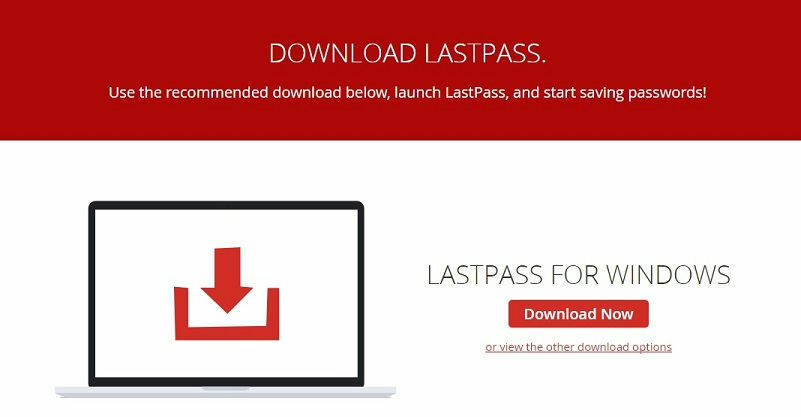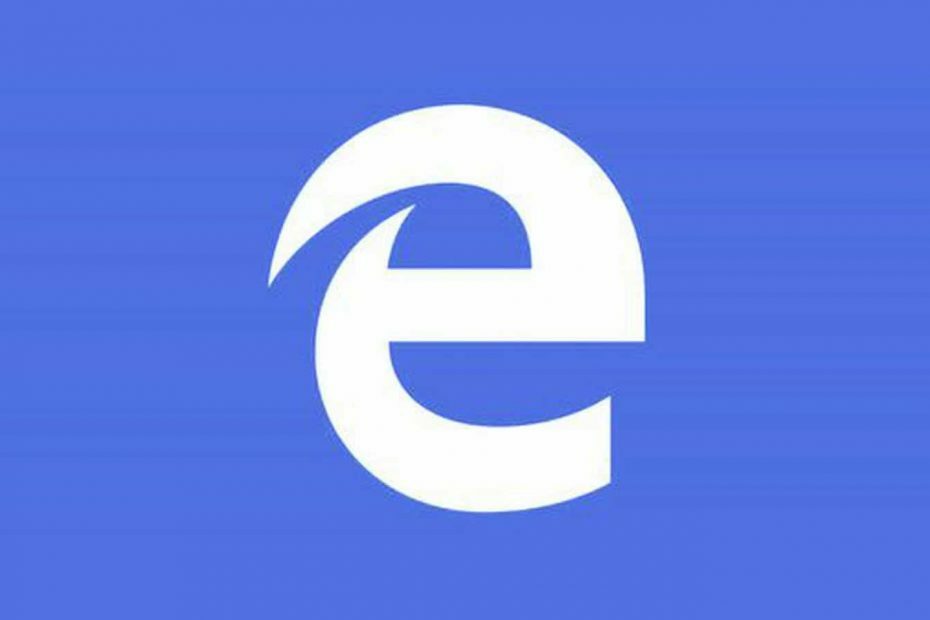
„Microsoft Edge“ dėl daugelio priežasčių yra mėgstama daugelio žmonių naršyklė. Tai ne tik pasirodė esanti gana patikima naršyklė, bet ir yra greita „Chrome“ alternatyva arba „Firefox“ - abiejų greičio testų rezultatai buvo mažesni.
Tie, kurie džiaugiasi „Microsoft Edge“, turėtų žinoti, kad atnaujinta naršyklės versija buvo išleistas neseniai, suteikdamas dar daugiau funkcionalumo.
„Edge“ gali jums skaityti tinklalapius
Viena iš naujų funkcijų, įdiegtų naujausiame atnaujinime, yra tai, kad naršyklė gali skaityti ištisus tinklalapius vartotojams.
Ir tai net ne pati geriausia dalis: tai gali padaryti daugybe skirtingų kalbų, nuostabu visiems, kurie labiau norėtų mėgautis gimtąja kalba, o ne numatytuoju tinklalapiu.
„Microsoft Edge“ naudojimas garsiam tinklalapių skaitymui
Priversti naršyklę atlikti šią užduotį yra labai paprasta. Vartotojai turi tik paryškinti norimo skaityti tinklalapio tekstą. Tai padarę, jie turi dešiniuoju pelės mygtuku spustelėkite pažymėtą tekstą pele ir pasirinkite parinktį „Skaityti garsiai“.
Alternatyvus metodas
Tiems, kuriems pelės paspaudimas dešiniuoju pelės mygtuku yra šiek tiek per daug varginantis ar nenatūralus, taip pat yra antroji galimybė. Vartotojai taip pat gali naudokite funkciją Skaityti garsiai iš pagrindinio naršyklės meniu. Tai gali būti daugiau žingsnių, tačiau kai kuriems tai yra patogesnis metodas.
Skaityti visą puslapį
Kartais vartotojai nenori, kad konkretus teksto fragmentas būtų skaitomas garsiai, o tam, kad būtų perskaitytas visas tinklalapio teksto blokas.
Tokiu atveju vartotojai turi naudoti „Skaityti garsiai“ funkciją, prieš tai nepasirinkdami konkrečios pastraipos ir neparyškindami jokio teksto. Jei ši parinktis naudojama, bet nėra paryškinto teksto, ši funkcija tiesiog perskaitys visą tinklalapį.
Specialus įrankių juostos įgyvendinimas
Taip pat yra speciali įrankių juosta, kuri bus prieinama, kai ši funkcija bus paleista. Šioje įrankių juostoje bus veiksmų, susijusių su skaitymo juostos funkcija, parinkčių, tokių kaip pasakojimo pristabdymas ar teksto skaitymo greičio keitimas.
Kai kuriems gali patikti, kad diktorius eina lėčiau ar greičiau, ir tai galima pakeisti atsižvelgiant į jų poreikius iš šios specialios įrankių juostos.
Net pats pasakotojo balsas gali būti pakeistas, kad vartotojas galėtų išgirsti kažką daugiau pagal savo skonį, kad ir ką tai reikštų.
Turėti visas šias parinktis yra puiku, nes tai leidžia labiau suasmeninti patirtį ir tai tik suteikia daugiau gylio bendrai funkcijai.
Susijusios istorijos, kurias reikia patikrinti:
- Nauja saugos ataskaita „Microsoft Edge“ susieja kaip saugiausią naršyklę nuo sukčiavimo atakų
- „Microsoft Edge“ įsiveržia į „Android“ ir „iOS“. Ar planuojate jį įdiegti?